
Comment ajuster la résolution de l'ordinateur Win7 est un problème que certaines personnes rencontreront. Cette méthode est en fait très facile à résoudre. Si vous souhaitez connaître les étapes spécifiques, veuillez lire attentivement le texte intégral suivant ~
1. Faites un clic droit sur un espace vide du bureau et recherchez « Résolution d'écran ».
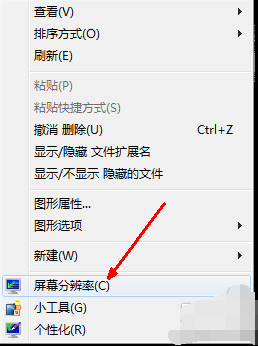
2. Entrez dans le panneau des paramètres, il y a une option de résolution "Résolution (R)", cliquez et sélectionnez.
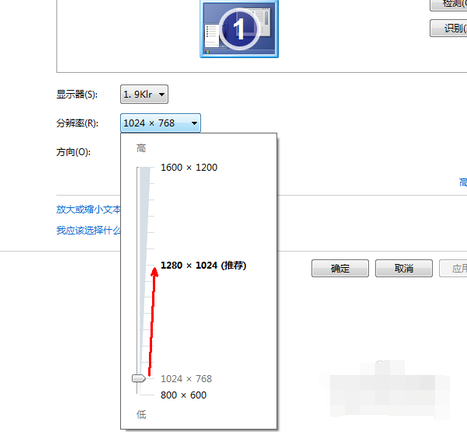
3. Après avoir ajusté les paramètres, si votre ordinateur dispose d'un écran LCD, vous n'avez pas besoin d'effectuer les opérations suivantes
S'il s'agit d'un moniteur CRT, vous devez cliquer sur « Paramètres des options avancées » pour régler. le taux de rafraîchissement de l’écran.
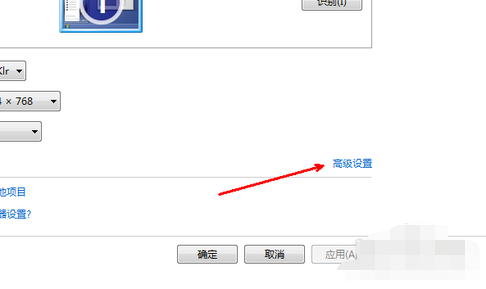
4. Accédez à la page des options avancées, cliquez sur la colonne « Adaptateur » et cliquez sur « Liste de tous les modes ».
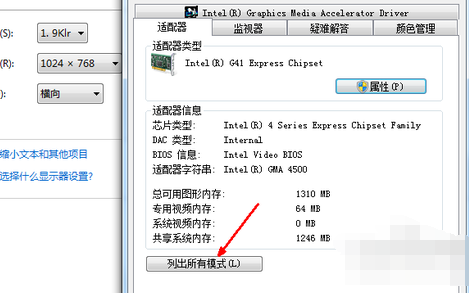
5. Les utilisateurs peuvent sélectionner manuellement le taux de rafraîchissement. Nous choisissons généralement un taux de rafraîchissement de 75 Hz, puis cliquez sur OK.
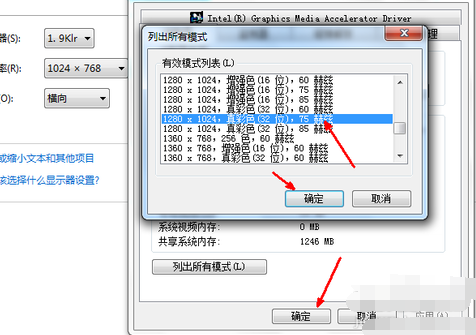
Ce qui précède est le contenu détaillé de. pour plus d'informations, suivez d'autres articles connexes sur le site Web de PHP en chinois!
 Qu'est-ce que la résolution 2K ?
Qu'est-ce que la résolution 2K ?
 Comment récupérer des fichiers supprimés sur ordinateur
Comment récupérer des fichiers supprimés sur ordinateur
 Introduction à la monnaie numérique du concept Dex
Introduction à la monnaie numérique du concept Dex
 Logiciel antivirus
Logiciel antivirus
 couleur de la police CSS
couleur de la police CSS
 Comment installer le pilote d'imprimante sous Linux
Comment installer le pilote d'imprimante sous Linux
 Que signifie Linux ?
Que signifie Linux ?
 Win11 ignore le didacticiel pour se connecter au compte Microsoft
Win11 ignore le didacticiel pour se connecter au compte Microsoft